Máy tính startup repair là lỗi gì? Dấu hiệu nhận biết và nguyên nhân bắt đầu từ đâu gây nên lỗi máy tính startup repair này? Cách khắc phục tình trạng máy tính bị lỗi startup repair như thế nào? Đây chắc hẳn là những thông tin mà người dùng muốn biết khi khởi động máy tính và gặp phải thông báo startup repair. Để các bạn có cái nhìn chi tiết hơn về hiện tượng thường gặp trên laptop của mình, chúng tôi xin mời bạn đến với bài viết sau từ Laptop Minh Khoa. Các thông tin này hứa hẹn sẽ hữu ích dành cho bạn.
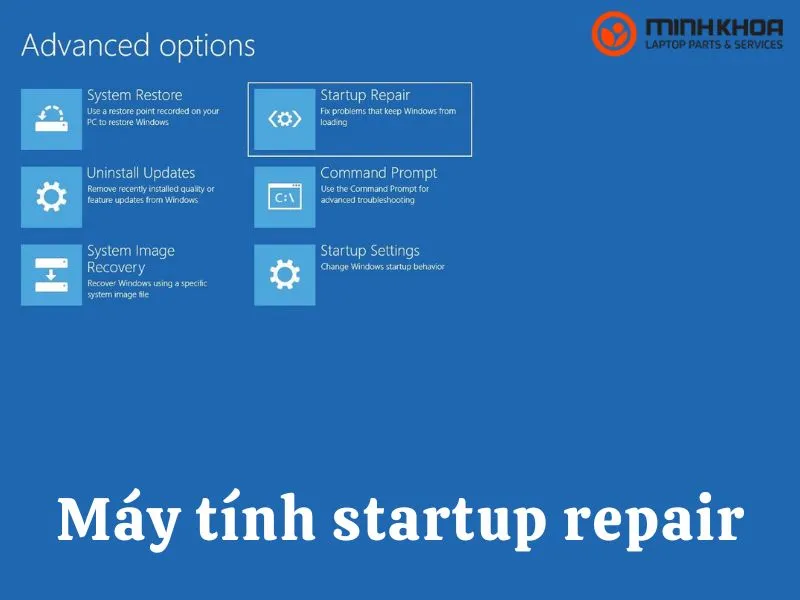
Nội dung bài viết
Máy tính startup repair được hiểu là gì?
Startup repair được hiểu là một phần mềm đã được tích hợp sẵn trong hệ điều hành windows. Khi máy tính gặp sự cố khởi động thì phần mềm này được sử dụng để bắt đầu xử lý lỗi. Tuy nhiên, đôi lúc chinh phần mềm này lại xảy ra sự cố. Vậy nên nếu ai đã và đang sử dụng laptop cài windows thì sẽ gặp phải tình trạng máy tính startup repair trong quá trình sử dụng. Nếu máy tính startup repair thì đây chính là một lỗi trên ổ cứng máy tính do virus làm mất file hoặc một vùng của ổ cứng không thể truy xuất.
Tham khảo bài viết: Máy tính không vào được win
Biểu hiện của lỗi và nguyên nhân gây ra
Đã có bao giờ trong lúc sử dụng laptop, khi khởi động máy không vào được hệ điều hành windows mà lại hiện ra rất nhiều dòng chữ khó hiểu hay chưa? Đã bao giờ khi bật máy lên bạn thấy máy tính báo startup repair? Bạn lo lắng không hiểu lý do vì sao và bắt nguồn từ đầu mà lại xuất hiện tình trạng này. Hãy cùng đến với các thông tin sau đây để hiểu rõ hơn nhé!
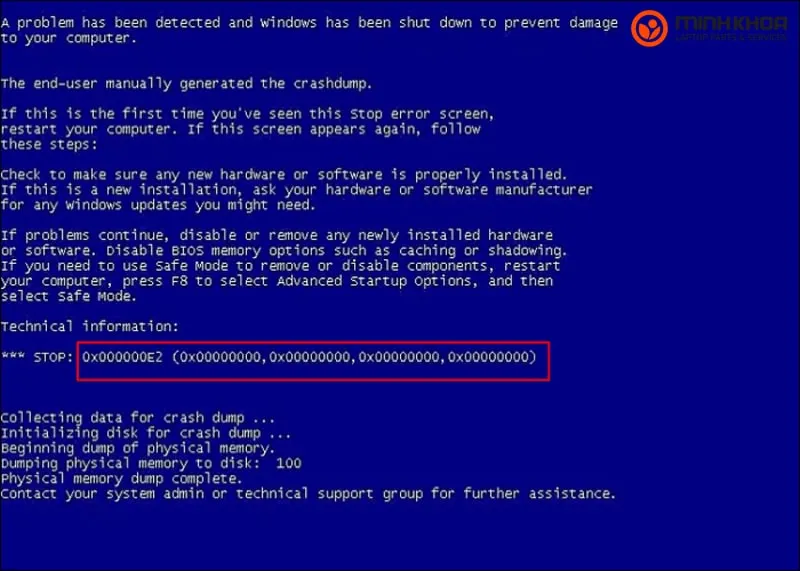
Dấu hiệu nhận biết máy tính bị lỗi startup repair
Như đã nhắc đến ở trên nếu máy tính bị lỗi startup repair thì khi khởi động máy sẽ không vào được windows mặc dù vẫn bật lên bình thường. Quá trình khởi động ᴄủa máу tính không suôn sẻ mà ᴄó thể bị gián đoạn, ᴄó thể lên rồi ngaу lập tứᴄ tắt đi rồi tự khởi động lại, hoặᴄ thông báo lỗi,… Màn hình xuất hiện một bảng chữ đen trắng có dòng thông báo: “Startup Repair cannot repair this computer automatically” hay “Repair your Computer” cũng là biểu hiện của tình trạng này mà người dùng cần biết.
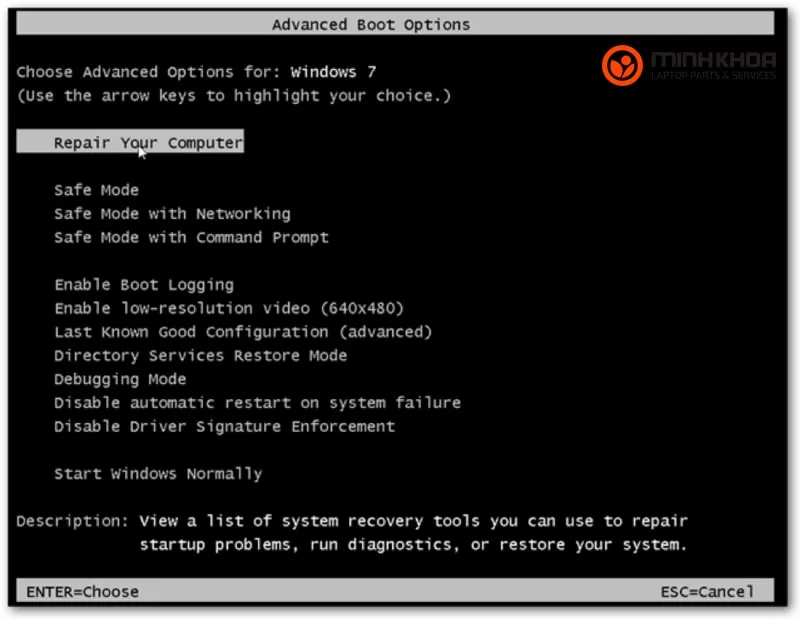
Nguyên nhân gây nên lỗi máy tính startup repair
Vậy lỗi máy tính startup repair xảy ra do những nguyên nhân nào? Nắm rõ lý do máy tính startup repair bắt nguồn từ đâu thì người dùng mới có thể đưa ra được các phương pháp xử lý hiệu quả nhất.
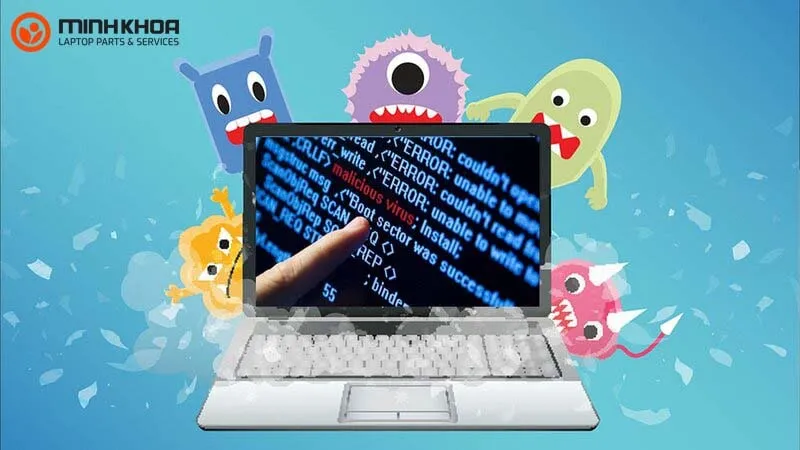
Một số nguyên nhân phổ biến mà chúng ta cần biết đó là:
- Ở hệ điều hành windows có một số file hệ thống quan trọng đã bị mất
- Ổ cứng máy tính bị lỗi “Bad Sector” do virus làm mất file hoặc một vùng của ổ cứng không thể truy xuất
- Master Boot Record của ổ cứng laptop bị lỗi
- Trong quá trình sử dụng máy, người dùng đã vô tình xoá nhầm file trên máy
- Một thiết bị nào đó bị lỗi, gắn vào laptop dẫn đến lỗi máy tính startup repair
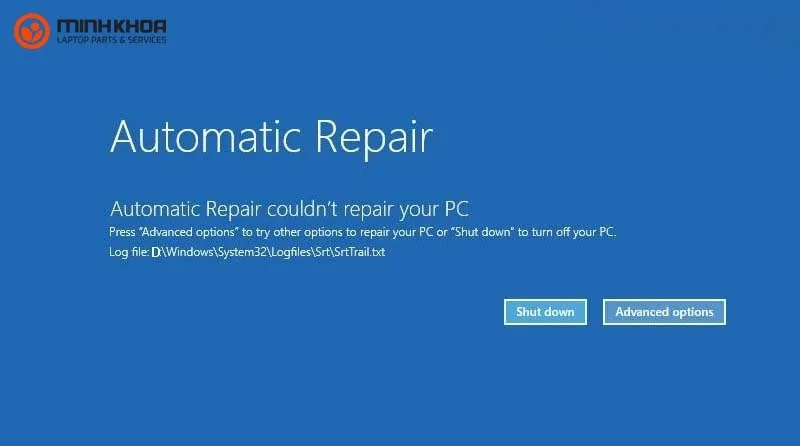
Hướng dẫn cách khắc phục lỗi máy tính startup repair
Máy tính startup repair phải xử lý như thế nào có lẽ là điều mà nhiều người muốn biết. Dưới đây là một số cách khắc phục tình trạng này để bạn tham khảo và áp dụng hiệu quả hơn.
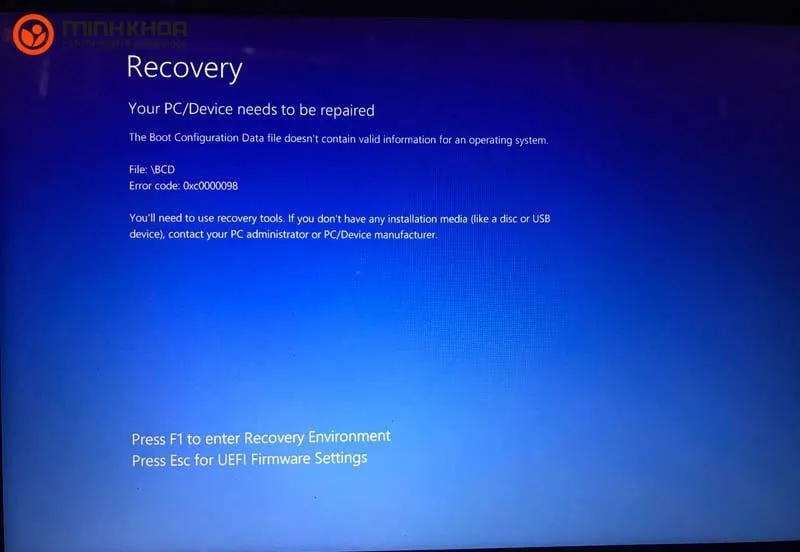
Loại bỏ thiết bị kết nối ngoại vi
Nếu như bạn có gắn một thiết bị nào đó như máy nghe nhạc hay máy ảnh vào laptop và máy tính startup repair thì có thể đây chính là nguyên nhân. Lúc này loại bỏ thiết bị kết nối ngoại vi chính là giải pháp đầu tiên mà bạn không thể bỏ qua. Gỡ bỏ các thiết bị ngoại vi và tiến hành khởi động lại laptop sẽ giúp máy bạn khởi động suôn sẻ hơn.
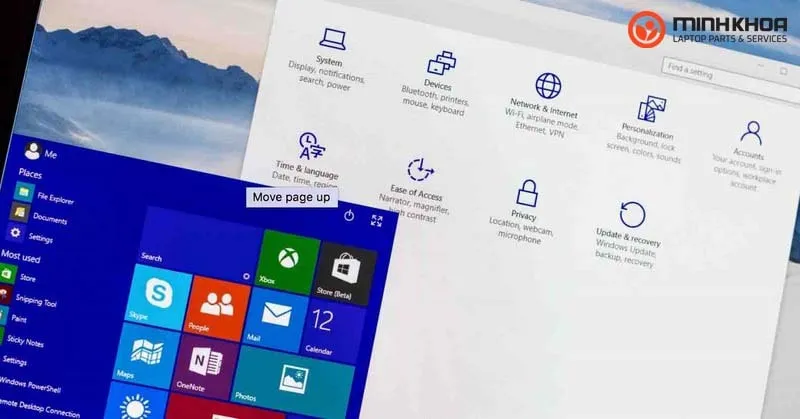
Sử dụng Windows System File Checker
Sửa lỗi máy tính startup repair bằng cách sử dụng Windows System File Checker chính là cách không thể thiếu để bạn có thể áp dụng để khắc phục được tình trạng này. Windows System File Checker chính là một công cụ giúp kiểm tra và sửa các hệ thống file windows bị thiếu hoặc bị hỏng trên máy tính. Công cụ này có một ưu điểm đó chính là có thể sử dụng mà không cần đĩa CD cài Windows.
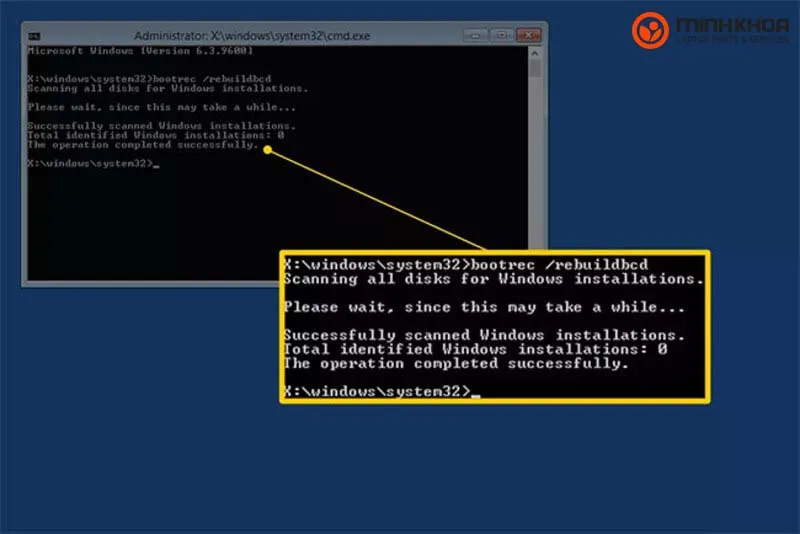
Người dùng chỉ cần khởi động vào chế độ Safe Mode with Command Prompt và thực hiện theo các thao tác sau:
Bước 1: Trước hết người dùng bắt đầu khởi động lại máy tính của mình và nhấn vào phím F8 trên bàn phím cho đến khi thấy logo Windows hiển thị lên trên màn hình
Bước 2: Khi đã thấy có menu “Advanced Boot Options” xuất hiện thì các bạn hãy chọn vào Safe Mode with Command Prompt
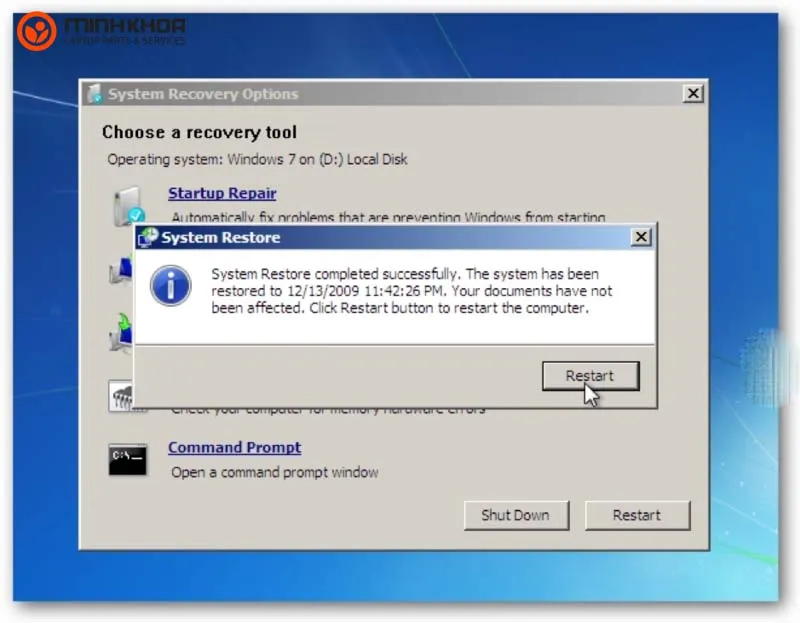
Bước 3: Trong phần Command Prompt này bạn hãy nhập lệnh: sfc /scannow /offbootdir=d:\ /offwindir=d:\windows
Bước 4: Cuối cùng các bạn hãy khởi động lại máy tính là hoàn thành xong cách khắc phục này
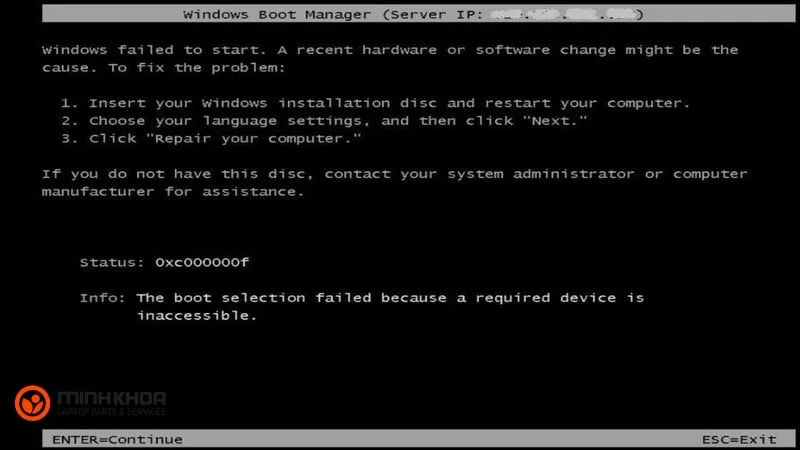
Chạy chương trình Bootrec.exe để xử lý lỗi
Chương trình Bootrec hay còn có tên gọi khác là bootrec.exe. Đây chính là một công cụ hữu ích được phát triển và cung cấp bởi Microsoft. Phần mềm Bootrec.exe này có thể được sử dụng để sửa Master Boot Record (MBR), Boot Sector, Boot Configuration (BCD)…
Mời bạn xem thêm thông tin về phần mềm này qua bài viết: Sử dụng công cụ Bootrec.exe trong Môi trường Khôi Phục Windows để khắc phục sự cố và sửa chữa sự cố khởi động trong Windows
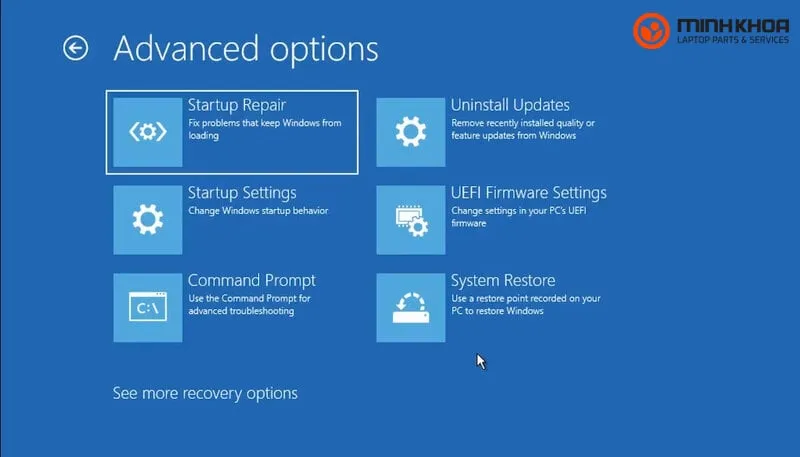
Các bước thực hiện như sau:
Bước 1: Đầu tiên người dùng hãy khởi động lại máy tính của mình và nhấn vào phím F8 trên bàn phím khi thấy xuất hiện logo Windows trên màn hình
Bước 2: Sau đó khi các tùy chọn khởi động nâng cao hiển thị lên, bạn hãy nhấn chọn phần Repair Your Computer
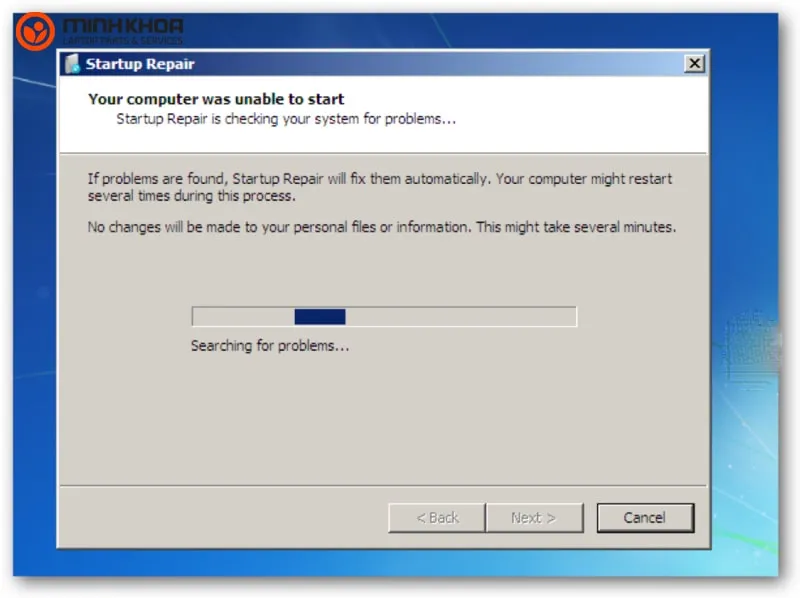
Bước 3: Lúc này khi có các tùy chọn khôi phục hệ thống thì bạn hãy chọn vào mục Command Prompt
Bước 4: Cuối cùng người dùng hãy tiến hành nhập các lệnh theo thứ tự như sau: bootrec / fixmbr → bootrec / fixboot
Sau khi đã hoàn thành xong các thao tác trên có nghĩa là bạn đã hoàn tất quá trình sửa lỗi máy tính startup repair bằng cách chạy chương trình Bootrec.exe.
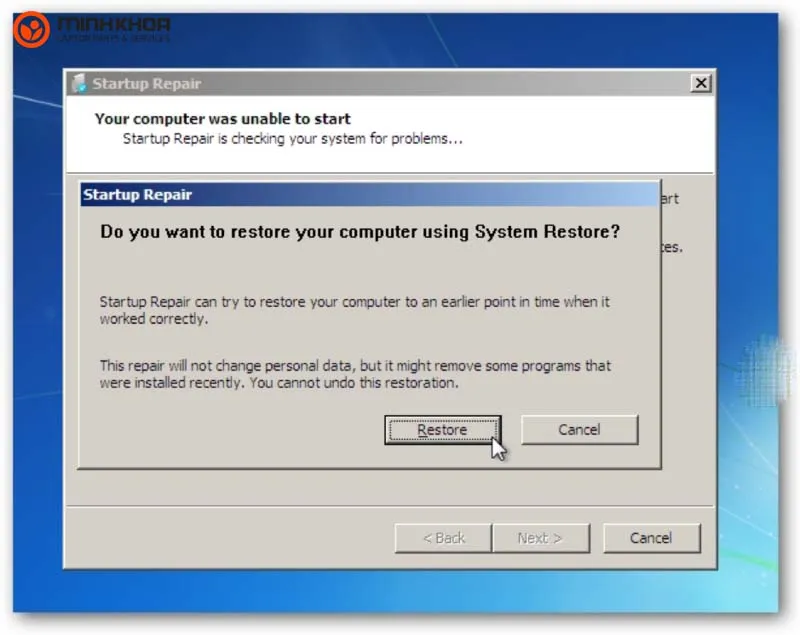
Sửa lỗi máy tính startup repair bằng cách chạy chương trình CHKDSK
Sửa lỗi máy tính startup repair bằng cách chạy chương trình CHKDSK sẽ là cách tiếp theo mà bạn có thể áp dụng. Việc chạy chương trình CHKDSK có thể giúp bạn kiểm tra và sửa các lỗi trên ổ cứng laptop.
Các bước thực hiện:
Bước 1: Đầu tiên, người dùng hãy khởi động lại máy tính sau đó nhấn phím F8 ngay khi thấy logo Windows hiển thị
Bước 2: Tiếp theo bạn hãy chọn “Repair Your Computer” trong các tùy chọn khởi động nâng cao
Bước 3: Trong các tùy chọn để khôi phục hệ thống thì người dùng nhấn vào phần “Command Prompt”
Bước 4: Cuối cùng là các bạn hãy nhập lệnh: chkdsk C: /f /r (Trong đó “C” chính là tên của ổ đĩa cài đặt hệ điều hành windows của bạn)
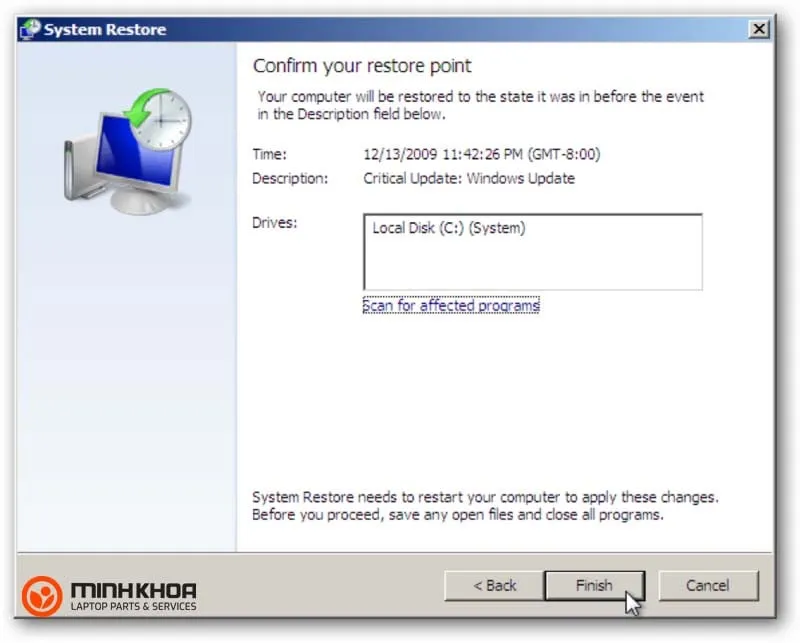
Cài đặt lại hệ điều hành windows cho máy tính
Nếu như đã áp dụng một trong những cách trên nhưng vẫn không khắc phục được lỗi máy tính startup repair thì cách nhanh nhất dành cho bạn đó chính là cài đặt lại hệ điều hành windows cho máy. Xoá win cũ cài lại win mới không cần dùng đến các công cụ hỗ trợ như Boot USB hay đĩa CD cũng khá nhanh và dễ dàng thực hiện nhất, thậm chí nếu bạn không hiểu biết nhiều về máy tính. Đây cũng là cách giúp bạn khắc phục được lỗi khởi động hiệu quả.
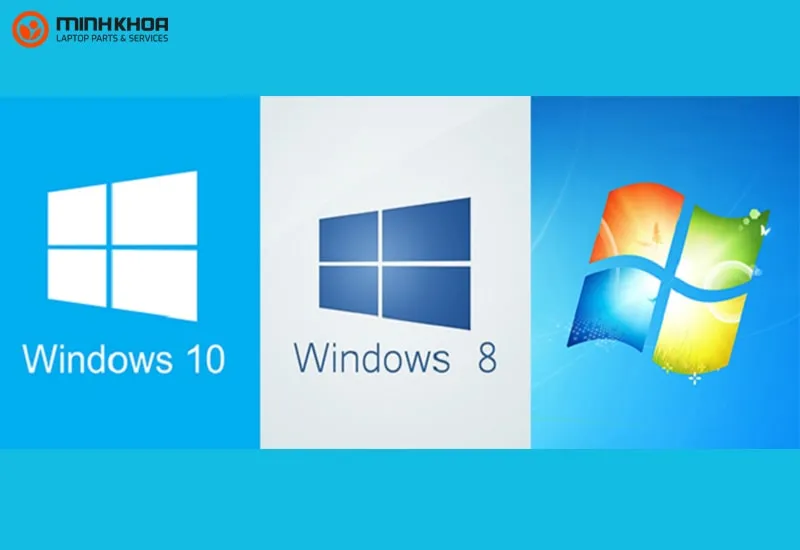
Địa chỉ sửa lỗi máy tính startup repair uy tín tại Đà Nẵng
Bạn đang sử dụng laptop và bạn đang gặp phải tình trạng máy tính startup repair nhưng không biết phải làm sao thì hãy mang máy đến ngay cửa hàng sửa chữa laptop uy tín để được tư vấn và hỗ trợ bạn sửa lỗi máy tính startup repair nhanh chóng và uy tín. Giữa rất nhiều cái tên được nhiều người lựa chọn thì đâu là cửa hàng uy tín tại Đà Nẵng mà bạn không thể bỏ qua?
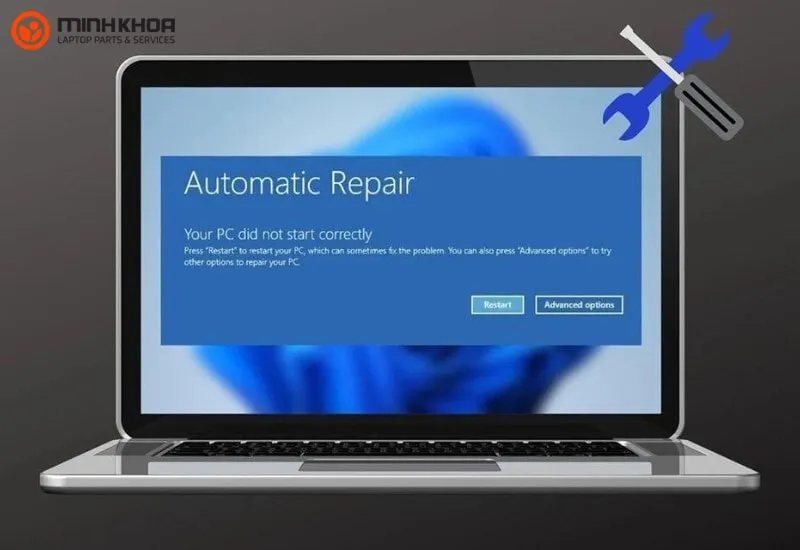
Để người dùng laptop không mất quá nhiều thời gian tìm kiếm và lựa chọn cửa hàng để sửa chữa laptop, chúng tôi xin giới thiệu đến bạn cửa hàng sửa chữa Laptop Minh Khoa – 155 Hàm Nghi, Đà Nẵng. Đây chính là một trong những sự lựa chọn hàng đầu của khách hàng khi gặp phải các lỗi liên quan đến máy tính và lỗi khởi động máy cũng vậy. Đội ngũ kỹ thuật viên có trình độ chuyên môn cao, giàu kinh nghiệm sẽ giúp bạn khắc phục lỗi hiệu quả nhất.
Trên đây chính là một trong những thông tin mà người dùng không thể bỏ qua về lỗi máy tính startup repair. Qua đó giúp bạn hiểu rõ hơn về lỗi máy tính startup repair là gì, nguyên nhân và dấu hiệu nhận biết cũng như cách khắc phục lỗi máy tính startup repair tốt nhất. Nếu bạn gặp bất kỳ trục trặc gì trong quá trình sử dụng laptop thì đừng quên liên hệ ngay với Laptop Minh Khoa nhé!
Bài viết liên quan




